Photoshop材质篇之水雾材质的表现 Photoshopcai zhi pian zhi shui wu cai zhi de biao xian 作者:pope 教程来源:PConline 其实我觉得用3D软件建立的水材质比Photoshop要真实多了,但是这里我要介绍的是一个非常酷的技巧来制作水雾材质,希望对你会有所帮助。1、建立新文件,宽度为300pixels,高度为200pixels,背景为黑色2、这里我先用形状工具来建立水的区域,单击“U”键,画出一个矩形选择区。

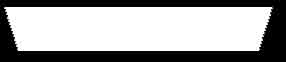


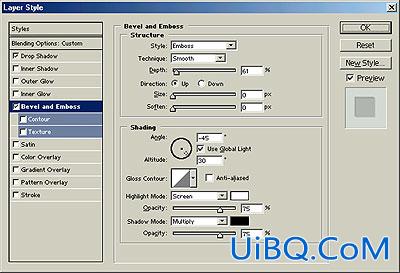










 加载中,请稍侯......
加载中,请稍侯......
精彩评论